Bandote įdėti DVD įrenginį, kad įdiegtumėte tvarkykles, ir jame rodoma „Nepavyko įkelti aparatūros monitoriaus tvarkyklės“Klaida jūsų„ Windows 10 “kompiuteryje neleido įdiegti tvarkyklių. Tai gana dažna klaida ir dažniausiai įvyksta MSI pagrindinėse plokštėse, nes didžioji dalis DVD / CD (skirta vairuotojui) diegimas) yra su pagrindinėmis plokštėmis ir monitoriais, kurie padeda vartotojams įdiegti reikalingas tvarkykles, patogiai. Laimei, yra keletas sprendimų, kurie gali padėti ištaisyti klaidą „Nepavyko įkelti aparatūros monitoriaus tvarkyklės“ „Windows 10“ kompiuteryje. Pažiūrėkime, kaip.
1 metodas: išjunkite vairuotojo parašo vykdymą
„Microsoft“ tvarkyklių parašų vykdymas yra programa, kuri, žinoma, apsaugo jūsų sistemą nuo diegimo sugadinti, sugadinti ar kenksmingi tvarkyklės, dėl kurių jūsų sistemoje gali atsirasti nenuoseklumų, dėl kurių gali skirtis klaidos. Yra tikimybė, kad ši programa blokuoja tvarkykles, kurias bandote įdiegti naudodamiesi DVD, ir todėl matote klaidą. Štai kaip išjungti modulį:
1 žingsnis: Dešiniuoju pelės mygtuku spustelėkite Pradėti meniu ir pasirinkite Bėk atidaryti Vykdyti komandą.

2 žingsnis: Tipas cmd viduje konors Vykdyti komandą paieškos laukelį ir paspauskite „Ctrl“ + „Shift“ + „Enter“ klavišus kartu, kad atidarytumėte Komandinė eilutė pakeltu režimu.

3 žingsnis: Viduje konors Komandinė eilutė (administratorius) lange paleiskite žemiau pateiktą komandos hitą Įveskite:
bcdedit.exe / set nointegritychecks on
Tai išjungs tvarkyklės parašo vykdymo modulį ir vientisumo patikrinimus, kuriuos jis atlieka.
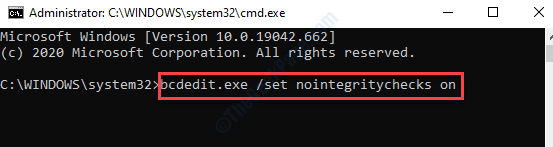
4 žingsnis: Dabar galite tęsti tvarkyklės diegimą naudodami DVD. Kai tai bus padaryta, vėl atidarykite Komandinė eilutė (administratorius) langas, kaip parodyta 1 ir 2 žingsniaiir paleiskite žemiau esančią komandą, kad vėl įjungtumėte tvarkyklės parašo vykdymo programą ir paspauskite Įveskite:
bcdedit.exe / setnointegritychecks off
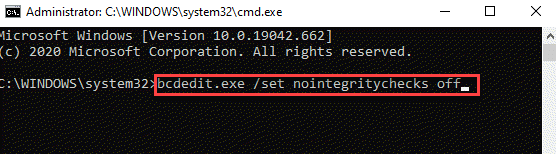
2 metodas: atnaujinkite grafikos plokštės tvarkyklę
Prieš rankiniu būdu atsisiųsdami tvarkyklę iš pardavėjo svetainės, turite žinoti sistemos tipą ir grafikos plokštės modelį. Pažiūrėkime, kaip sužinoti išsamią informaciją:
1 žingsnis: Paspauskite Win + R klavišus kartu klaviatūroje, kad atidarytumėte Vykdyti komandą.
2 žingsnis: Tipas dxdiag viduje konors Vykdyti komandą paieškos laukelis ir paspauskite Įveskite.
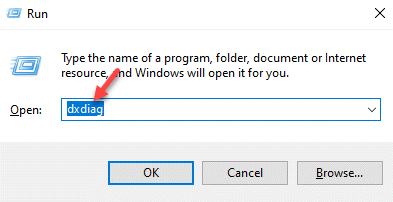
3 žingsnis: Viduje konors „DirectX“ diagnostikos įrankis langas, po Sistema skirtuką, eikite į Sistemos informacija skyrius.
Užsirašykite Operacinė sistema detales.
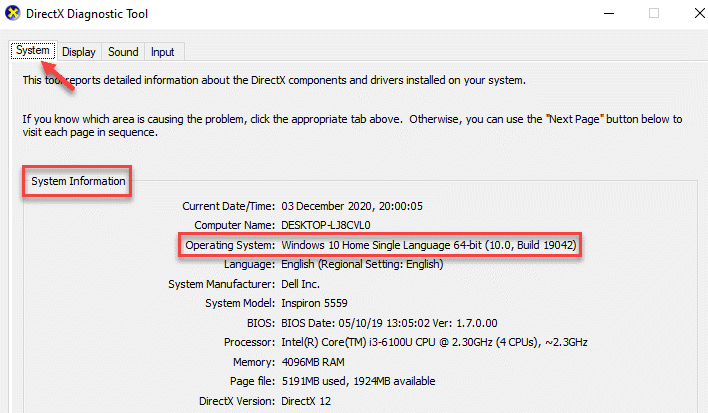
4 žingsnis: Dabar eikite į Ekranas skirtukas ir po juo Įrenginys, užsirašykite vardas ir Gamintojas detales.
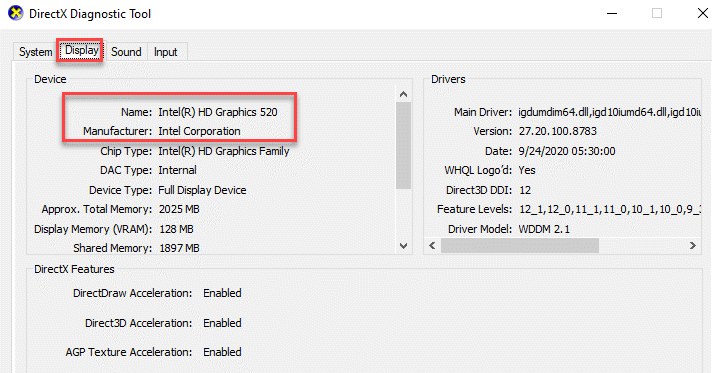
5 žingsnis: Dabar apsilankykite gamintojo svetainėje ir atsisiųskite reikalingas tvarkykles pagal savo sistemos tipą ir grafikos plokštės modelį. Išsaugokite jį norimoje vietoje.
6 žingsnis: Atidaryk Vykdyti komandą taip pat, kaip parodyta 1 veiksme.
7 žingsnis: Viduje konors Vykdyti komandą paieškos laukelis, įveskite devmgmt.msc ir paspauskite Gerai atidaryti Įrenginių tvarkytuvė.
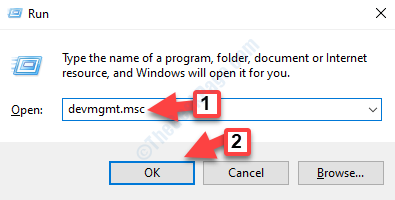
8 žingsnis: Viduje konors Įrenginių tvarkytuvė langą, išplėskite Ekrano adapteriai skyriuje, dešiniuoju pelės mygtuku spustelėkite grafikos plokštę ir pasirinkite Atnaujinti tvarkyklę.
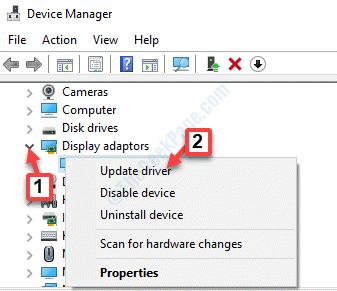
9 žingsnis: Viduje konors Atnaujinti tvarkykles iššokantį langą, pasirinkite Naršykite mano kompiuteryje, kad rastumėte tvarkyklių.
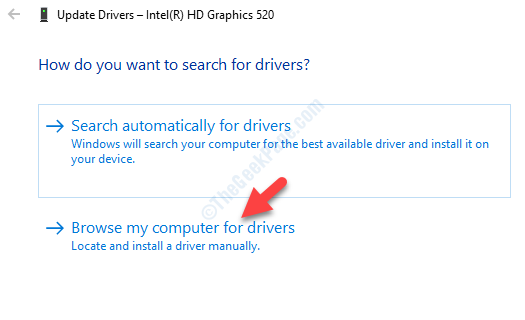
10 žingsnis: Tada galite pereiti į Ieškokite vairuotojų šioje vietoje skyriuje ir spustelėkite Naršyti.
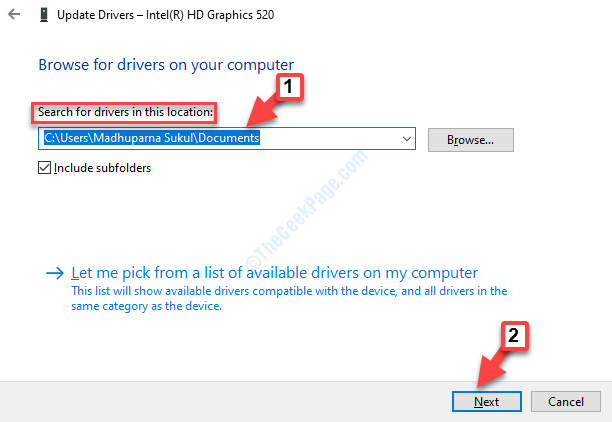
11 žingsnis: Viduje konors Naršykite po aplanką iššokantį, pasirinkite aplanką, kuriame išsaugojote atsisiųstą grafikos plokštę.
Tada spustelėkite Gerai.
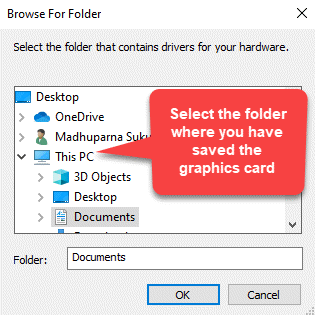
12 žingsnis: Spustelėkite Kitas tęsti tvarkyklės diegimą.
Arba galite pasirinkti iš galimų tvarkyklių, kaip parodyta žemiau.
1 žingsnis: Galite spustelėti Leisk man pasirinkti iš galimų tvarkyklių sąrašo mano kompiuteryje.
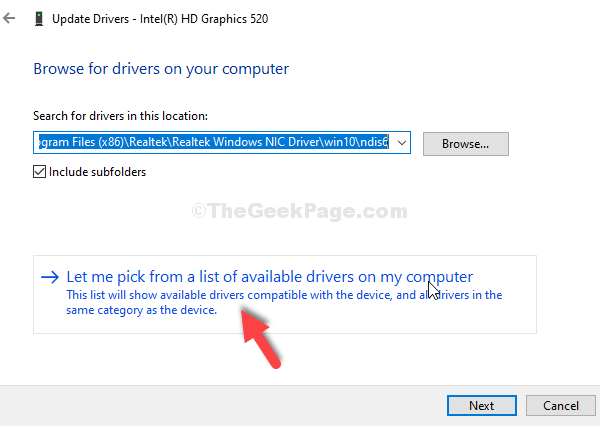
2 žingsnis: Tada pažymėkite šalia esantį laukelį Rodyti suderinamą aparatūrą ir pasirinkite tvarkyklę, kurią norite įdiegti, ir spustelėkite Kitas.

Atnaujinę tvarkyklę, iš naujo paleiskite kompiuterį ir dabar galite įdiegti tvarkykles naudodami DVD nematydami klaidos.
3 metodas: įdiekite tvarkyklę administratoriaus paskyroje
Kadangi klaidos pranešime sakoma:Nepavyko įkelti aparatūros monitoriaus tvarkyklės: ši programa turi veikti kaip administratorius“, Geriau būtų įdiegti tvarkyklę naudojant administratoriaus abonementą. Norėdami tai padaryti, galite įjungti integruotą „Windows“ administratoriaus abonementą. Pažiūrėkime, kaip ..
1 žingsnis: Dešiniuoju pelės mygtuku spustelėkite Pradėti meniu ir pasirinkite Bėk atidaryti Vykdyti komandą.

2 žingsnis: Tipas cmd viduje konors Vykdyti komandą paieškos lauką ir paspauskite „Ctrl“ + „Shift“ + „Enter“ kartu klaviatūroje, kad atidarytumėte Komandinė eilutė pakeltu režimu.

3 žingsnis: Viduje konors Komandinė eilutė (administratorius) langą, įveskite žemiau esančią komandą ir paspauskite Įveskite:
tinklo vartotojo administratorius / aktyvus: taip
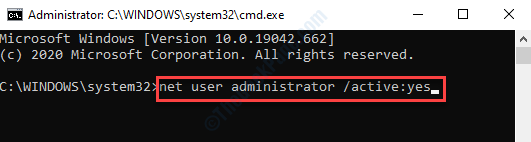
Baigę išeikite iš komandinės eilutės ir iš naujo paleiskite kompiuterį. Tada galite prisijungti prie administratoriaus paskyros ir toliau diegti tvarkykles.
Arba, užuot naudojęsi DVD, galite iš karto atsisiųsti tvarkykles iš gamintojo svetainės. Bet jei nė vienas iš pirmiau nurodytų metodų neveikia, galite atlikti švarų langų diegimą naudodami a įkeliama „Windows 10“ diegimo laikmena.
Prieš diegdami naują „Windows“ versiją įsitikinkite, kad padarėte atsarginę kompiuterio kopiją, kad proceso metu neprarastumėte jokių programų ar duomenų.
![Kaip atsisiųsti HDMI į VGA adapterio tvarkyklę [Visas vadovas]](/f/82a4c476b082b76aae531322813ac9f7.png?width=300&height=460)

